苹果手机输入法手写怎么切换,苹果手机作为一款领先的智能手机,其内置的输入法功能十分强大和便捷,除了常见的拼音和英文输入方式之外,苹果手机还提供了手写输入功能,使用户可以通过手写的方式输入文字。对于一些用户来说,手写输入不仅可以提高输入速度,还能更准确地表达自己的意思。苹果手机的手写输入功能如何切换和使用呢?下面就让我们一起来探索一下。
苹果手机如何使用手写输入功能
操作方法:
1.打开苹果手机,在系统内点击设置的图标进入。
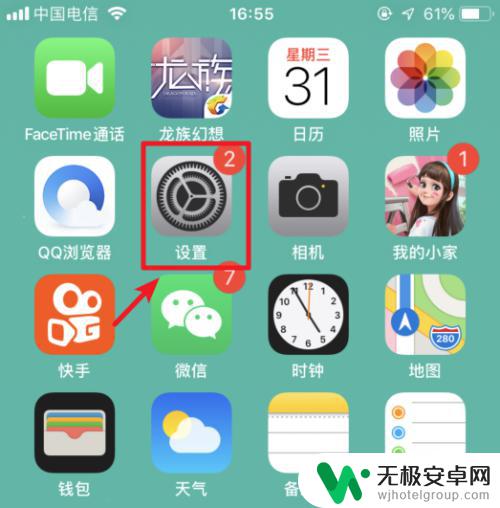
2.进入手机设置列表后,选择通用的选项进入。
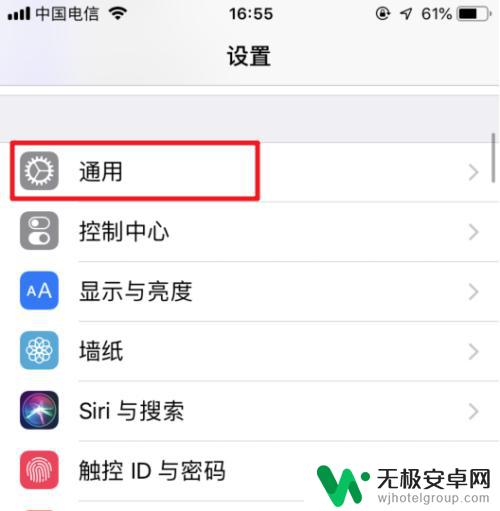
3.在通用设置内,点击“键盘”的选项。
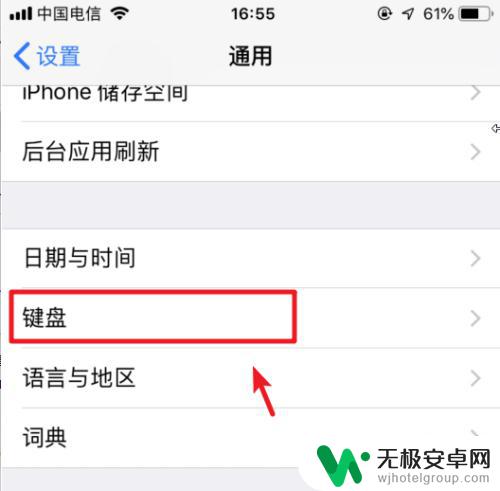
4.点击进入后,再次选择上方的键盘进入。
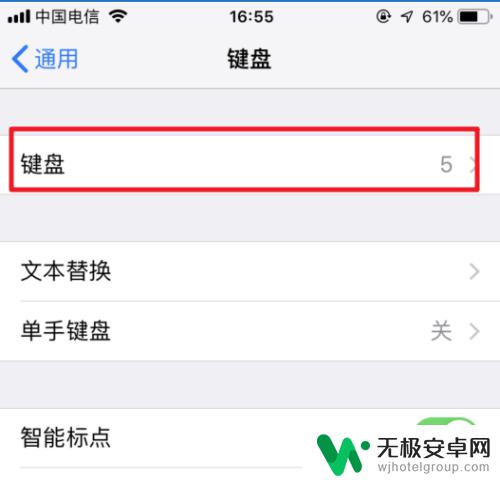
5.进入键盘管理界面,选择下方的“添加新键盘”。
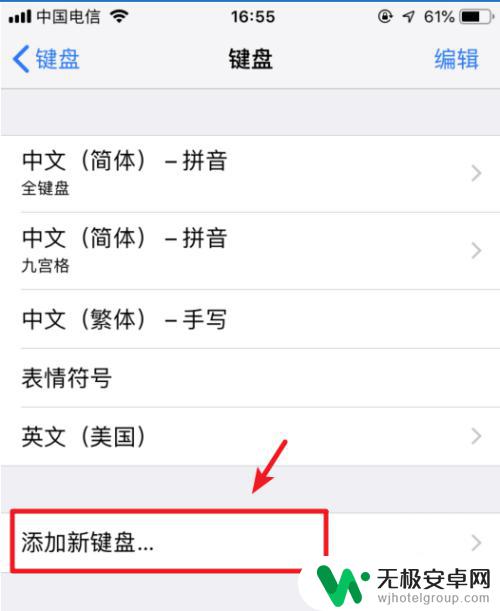
6.点击后,选择“中文(简体)”的选项。
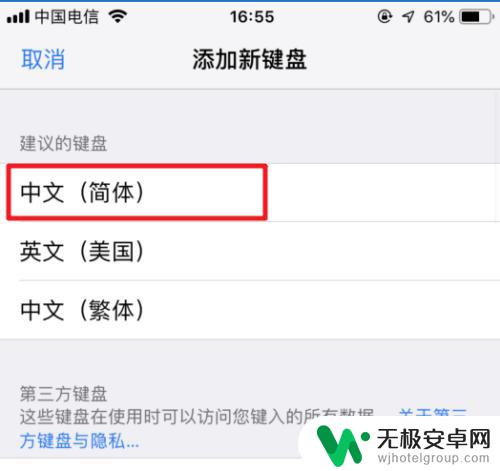
7.进入后,勾选手写的选项。然后点击右上方的完成。
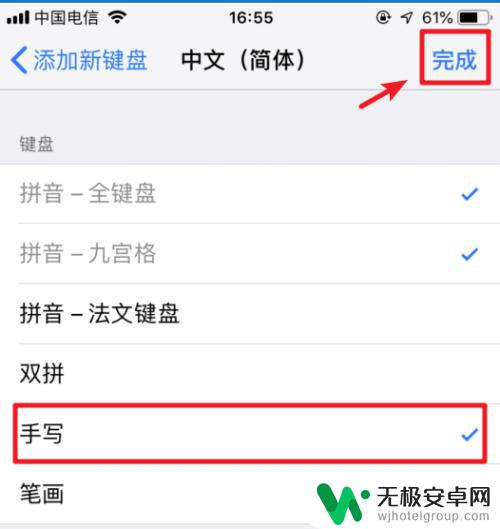
8.添加完毕后,在输入状态下。长按输入法下方的圆圈图标。
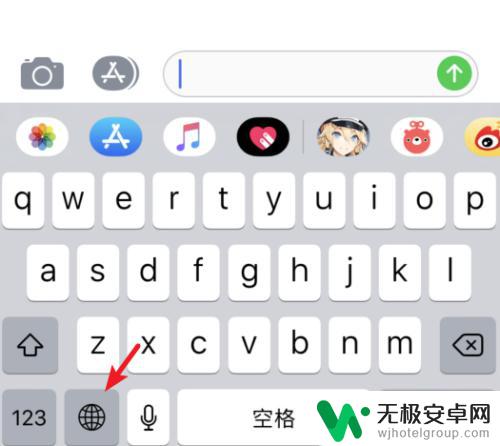
9.在上方的输入法内,点击简体手写的选项。
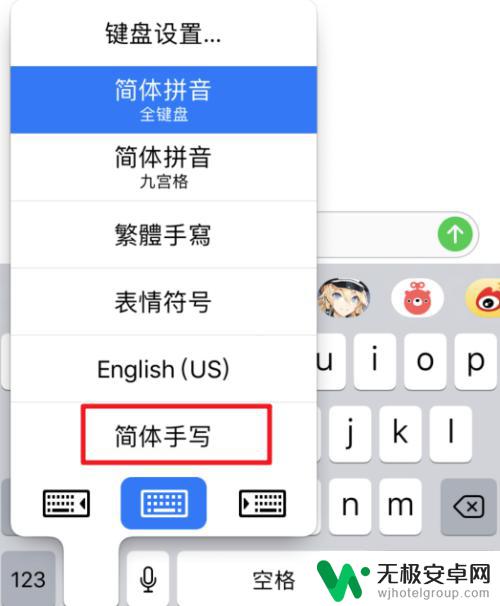
10.点击后,即可使用系统自带的输入法进行手写输入。
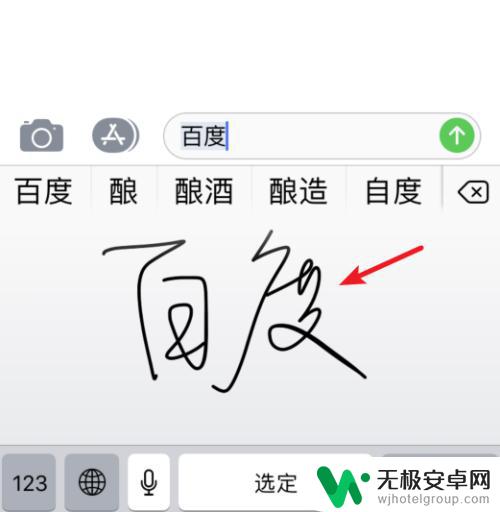
以上是关于苹果手机输入法手写切换的全部内容,如果您遇到了相同的问题,可以按照以上方法进行解决。











